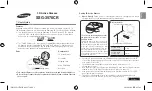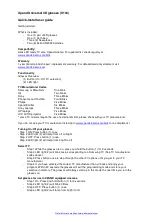6
D
EINSCHALTEN / BEGINN DER FILM-AUFNAHME
Multi-Funktions-Taste 2 Sekunden drücken. LED wird grün. Nach circa 5 Sekunden, beginnt das Led schnell zu blinken und zeigt
somit an, dass die Film-Aufnahme gestartet ist.
AUSSCHALTEN / ENDE DER FILM-AUFNAHME
Multi-Funktions-Taste 2 Sekunden drücken. Die aufgenommene Film-Datei wird auf die Mikro-SD-Karte eingespeichert.
AUFNAHME STARTEN / UNTERBRECHEN
Während der Aufnahme, blinkt das grüne LED langsam. Multi-Funktions-Taste kurz drücken, um die Film-Aufnahme zu unterbre-
chen oder wieder zu starten. WICHTIG: um die einzelnen Dateien umfangmäßig in Grenzen zu halten, registriert die Aufnahme-
Kamera, automatisch, alle 15 Minuten, die Film-Aufnahme als fertige Datei und beginnt dann sofort eine neue Datei.
EINSTELLUNG VON DATUM UND UHRZEIT – AUSWEISUNG DER AUFNAHME-INFOS
Es besteht die Möglichkeit, Film-Aufnahmen mit Datum und Uhrzeit auszustatten. Diesbezüglich wie folgt vorgehen:
• Gerät ausschalten und, mittels beiliegendem USB-Kabel, an den PC anschließen.
• Gerät wieder einschalten und in die neue, vom PC gefundene Unterlage gehen.
• Innerhalb der ROOT-Directory, eine Datei verfassen, unter dem Namen “time.txt”
• Die verfasste Datei öffnen. Dann Datum und Uhrzeit in folgendem Format eingeben: yyyy.mm.dd hh:mm:ss
Beispiel: um den 25. Dezember einzugeben, folgende Zeile verfassen: 2012.12.25 18:30:00 (zwischen Datum und Uhrzeit, einen
Freiraum vorsehen).
• Um, während der Film-Wiedergabe, Datum und Uhrzeit auszuweisen, muss man die verfasste Zeile, am Ende, mit einem “Y”
versehen: 2012.12.25 18:30:00 “Y”
• Datei einspeichern und Gerät ausschalten. Dann erst USB-Kabel vom PC entfernen. Alternativ dazu, kann man das Gerät, in
aller Sicherheit, vom Betriebssystem trennen. Das Gerät verfügt nun über Datum und Uhrzeit.
AUSSCHALT-AUTOMATIK
Die Ausschalt-Automatik reagiert, wenn die Batterie auf 5% Rest-Ladung gesunken ist oder wenn die Speicherkapazität völlig
ausgeschöpft ist. Diese beiden Umstände bewirken den Aufnahme-Stopp und das Ausschalten des Geräts. (LED blinkt intensiv).
VIDEO-WIEDERGABE AUF MONITOR ODER TV
Gerät einschalten und am AUDIO/VIDEO-Eingang eines Monitors/TVs, mittels beiliegendem Kabel, anschließen.
Kurz auf die Multi-Funktions-Taste drücken, um Wiedergabe zu starten oder zu stoppen.
Um auf die nächste Datei zu springen, Multi-Funktions-Taste 2 Sekunden drücken.
ANSCHLUSS AN PC/LAPTOP
Mindest-Anforderungen des Betriebssystems:
• CPU 500MHz oder mehr • Betriebssystem Win2000/XP/Vista/Win7 • USB-Öffnung
• Platte mit mindestens 1Gb Leer-Raum • 512 Mb RAM oder mehr.
AUFNAHMEN INS PC-ARCHIV NEHMEN
Bei ausgeschaltetem Gerät, USB-Kabel in den PC geben. Gerät einschalten und einige Sekunden warten.
Auf dem Bildschirm erscheint die Ikone der Mobil-Platte, die (je nach PC) einen Buchstaben zugewiesen bekommt.
Die eingespeicherten Film-Aufnahmen gelangen in folgende Directory: Disco\DCIM\100DSCIM
Die Dateien lassen sich kopieren, löschen und einspeichern, so wie bei normalen USB-Stiften auch.
Nachdem die Datei kopiert/gelöscht worden ist, das Gerät in voller Sicherheit vom Betriebssystem entfernen. Mindestens 2
Sekunden gedrückt halten, um das Gerät auszuschalten. Dann erst Kabel von der USB-Öffnung entfernen.
RESET DURCHFUEHREN
Eine dünne Spitze in die Reset-Funktion geben, die sich neben der USB-Öffnung, unter dem Brillenstab, befindet. Mindestens 2
Sekunden drücken. Das Gerät startet dadurch neu. Die Filmaufnahmen werden dadurch NICHT gelöscht.
SPEISUNG UND WIEDERAUFLADEN DER INTERNEN BATTERIE
Für die ersten 3 Wiederauflade-Prozesse, jeweils mindestens 8 bis 12 Stunden in Anspruch nehmen. 12 Stunden besser nicht
überschreiten. Das rot leuchtende LED zeigt an, das der Wiederauflade-Prozess begonnen hat. Das Gerät lässt sich auch mittels
beiliegendem USB/TV-Kabel wieder aufladen. Ab dem 4. Wiederaufladen genügen circa 2 Stunden.
Gerät immer ausgeschaltet wiederaufladen. Keine anderweitigen, nicht-spezifischen Netzgeräte verwenden.
LED-BEDEUTUNGEN
Modus
LED-Farbe
LED-Status
Einschalten
Gruen
Nach 3mal Blinken, leutet LED 5 Sek. lang
Ausschalten
aus
aus
Film-Aufnahme
Gruen
Langsames Blinken: Film-Aufnahme im Gange
Leuchtet fix: Aufnahme unterbrochen
Speicher voll
Gruen
30 Sek. schnelles Blinken
Batterie leer
Gruen
30 Sek. schnelles Blinken
Batterie beim Laden
Rot
Leuchtet fix
Batterie geladen
aus
aus
USB
Gruen/Rot
Beide LEDs leuchten